So formatieren Sie negative Werte mit roter Farbe und positive Werte mit grüner Farbe in Excel
Aktualisiert Januar 2024: Erhalten Sie keine Fehlermeldungen mehr und verlangsamen Sie Ihr System mit unserem Optimierungstool. Holen Sie es sich jetzt unter - > diesem Link
- Downloaden und installieren Sie das Reparaturtool hier.
- Lassen Sie Ihren Computer scannen.
- Das Tool wird dann deinen Computer reparieren.
Angenommen, Sie haben die folgende einfache Excel-Tabelle, die den Prozentsatz des Verkaufsgewinns angibt.Ein Verlust wird durch ein negatives Vorzeichen und ein Gewinn durch kein negatives Vorzeichen angezeigt.Obwohl die Tabelle selbsterklärend ist, könnten andere Benutzer diese Darstellung manchmal etwas ungeschickt finden.Die Spalte Sales hat negative und positive Werte und Prozentzeichen.Es bietet den Benutzern definitiv keine optisch ansprechende Präsentation von Daten.
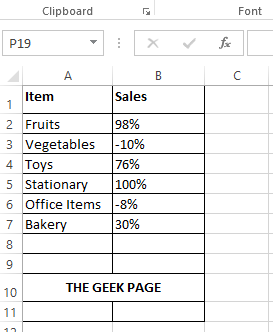
Gibt es also eine Möglichkeit, diese Excel-Tabelle ansprechender zu gestalten, wie vielleicht die im folgenden Screenshot?In der folgenden Tabelle haben wir die negativen Werte rot und die positiven Werte grün gefärbt.Wir haben auch ein rotes Dreieck nach unten und ein grünes Dreieck nach oben gegen negative bzw. positive Werte hinzugefügt, um die Daten ansprechender und verständlicher zu machen.Ok, wir verstehen, dass Sie unbedingt herausfinden möchten, wie dies möglich gemacht werden kann.Nun, herzlichen Glückwunsch, dass Sie an der richtigen Stelle sind.Fröhliches Lesen!
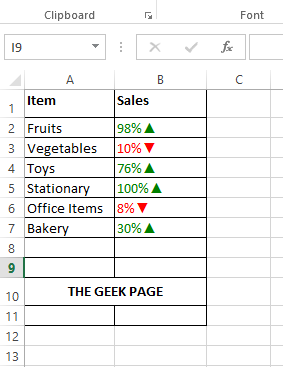
Wichtige Hinweise:
Mit diesem Tool können Sie PC-Problemen vorbeugen und sich beispielsweise vor Dateiverlust und Malware schützen. Außerdem ist es eine großartige Möglichkeit, Ihren Computer für maximale Leistung zu optimieren. Das Programm behebt häufige Fehler, die auf Windows-Systemen auftreten können, mit Leichtigkeit - Sie brauchen keine stundenlange Fehlersuche, wenn Sie die perfekte Lösung zur Hand haben:
- Schritt 1: Laden Sie das PC Repair & Optimizer Tool herunter (Windows 11, 10, 8, 7, XP, Vista - Microsoft Gold-zertifiziert).
- Schritt 2: Klicken Sie auf "Scan starten", um Probleme in der Windows-Registrierung zu finden, die zu PC-Problemen führen könnten.
- Schritt 3: Klicken Sie auf "Alles reparieren", um alle Probleme zu beheben.
Lösung
Schritt 1: Wählen Sie zunächst die Zellen aus, die Sie mit Farbsymbolen formatieren möchten.Sie können dies tun, indem Sie die Zellen ziehen und auswählen, oder Sie können einfach die erste Zelle auswählen und dann die Tasten STRG + UMSCHALT + Pfeil nach unten gleichzeitig drücken, um alle Zellen unter der ausgewählten Zelle auszuwählen.
Sobald die Zellen ausgewählt sind, klicken Sie mit der rechten Maustaste irgendwo auf die ausgewählte Gruppe von Zellen und klicken Sie dann auf die Option Zellen formatieren.
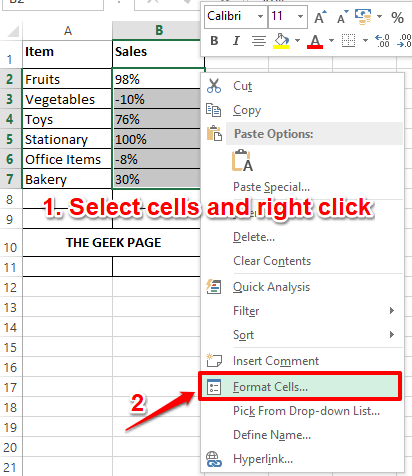
Schritt 2: Klicken Sie im Fenster Zellen formatieren zuerst ganz links auf die Registerkarte Zahl.
Als nächstes klicken Sie in der Liste der Kategorieoptionen auf die letzte, nämlich Benutzerdefiniert.
Lassen Sie uns nun auf der rechten Seite des Fensters unter dem Feld Typ die Formel eingeben, die Excel anweist, die Textfarbe positiver Werte durch dunkelgrüne Farbe und negative Werte durch rote Farbe zu ersetzen.Wir werden auch ein Abwärts- oder Aufwärtsdreieck hinzufügen, um Verlust oder Gewinn anzuzeigen.Kopieren Sie die folgende Formel und fügen Sie sie in das Feld Typ ein.
[Color10]0%▲;[Red]0%▼
Sie fragen sich vielleicht, wie Sie den Aufwärtspfeil und den Abwärtspfeil eingeben können.Nun, eine Möglichkeit, dies zu tun, besteht darin, einfach die obige Formel zu kopieren und einzufügen.Eine andere Möglichkeit wäre, sie zu tippen.Um das Dreieck nach oben einzufügen, drücken Sie die Tasten ALT + 30 zusammen.Um das untere Dreieck einzufügen, drücken Sie die Tasten ALT + 31 zusammen.
Hinweis: Farbe 10 zeigt dunkelgrüne Farbe an.
Drücken Sie die OK-Taste, wenn Sie fertig sind.
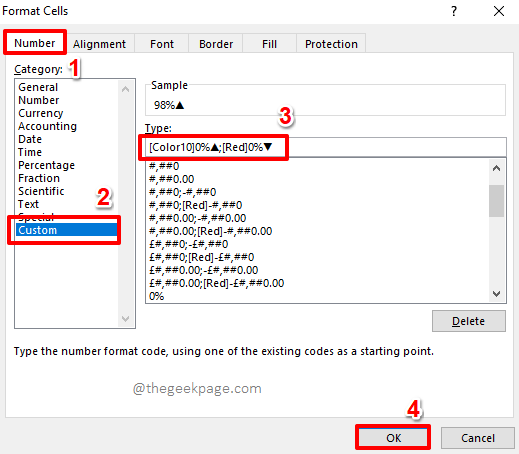
Schritt 3: Da sind Sie!Ihre Excel-Tabelle hat jetzt die Schlagkraft, die Sie sich schon immer gewünscht haben.Willkommen im Klub!
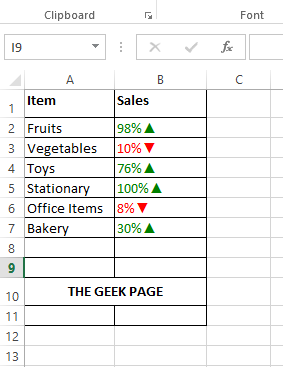
Bitte beachten Sie, dass Sie die gleiche Logik auch auf andere Spalten als die Prozentspalten anwenden können.
Teilen Sie uns im Kommentarbereich mit, ob Sie den Artikel nützlich fanden oder nicht.Bleiben Sie dran für weitere erstaunliche und super coole Tricks, Tipps und Artikel mit Anleitungen.
Sie können auch dieses PC-Reparatur-Tool herunterladen, um PC-Probleme zu lokalisieren und zu beheben:Schritt 1 -Laden Sie das Restoro PC Repair Tool hier herunterSchritt 2 – Klicken Sie auf Scan starten, um alle PC-Probleme automatisch zu finden und zu beheben.

